Jak wyłączyć dźwięk klawiatury na dowolnym urządzeniu

Czy dźwięk, który słyszysz, gdy naciskasz klawisz na klawiaturze ekranu, brzmi dla ciebie jak paznokcie na tablicy? Jeśli tak, możesz wyłączyć dźwięk klawiatury na iPhonie i iPadzie, a także na urządzeniach z systemem Windows i Android. Pokażemy Ci jak.
Wyłącz dźwięk klawiatury na iPhonie i iPadzie
Na iPhonie i iPadzie Apple ułatwia wyłączanie dźwięku klawiatury.
Aby to zrobić, najpierw uruchom Ustawienia na swoim urządzeniu. Następnie wybierz Dźwięki i dotyk > Reakcja klawiatury.
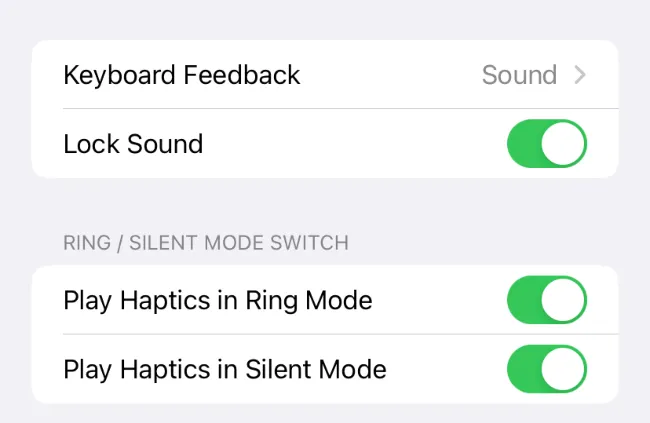
Na starszych iPhone’ach i iPadach wybierzesz „Dźwięki”.
Na stronie „Zgłoszenie klawiatury” wyłącz opcję „Dźwięki”. Powoduje to wyłączenie dźwięku odtwarzanego po naciśnięciu klawisza.
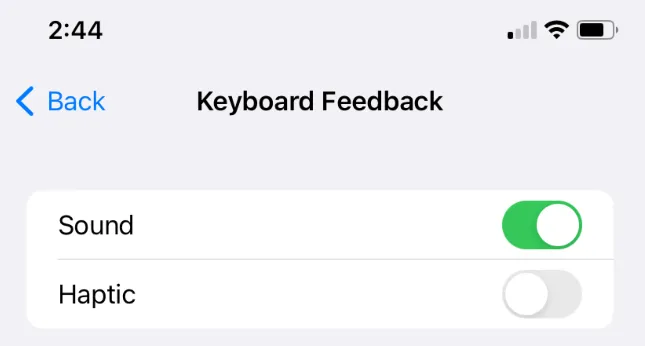
Na starszych iPhone’ach i iPadach po prostu wyłączysz opcję „Kliknięcia klawiatury”.
Od teraz Twoja klawiatura będzie milczeć, gdy użyjesz jej do wpisania czegoś.
Wyłącz dźwięk klawiatury na Androidzie
W systemie Android sposób wyłączania dźwięku klawiatury różni się w zależności od modelu telefonu i aplikacji klawiatury. Jeśli używasz klawiatury Google Gboard lub Samsung, tutaj znajdziesz instrukcje wyłączania dźwięku naciśnięcia klawisza dla tych klawiatur.
Wyłącz dźwięk klawiszy Gboard na Androidzie
Aby wyciszyć Gboard, uruchom aplikację Ustawienia na telefonie z Androidem. Następnie wybierz kolejno System > Języki i metody wprowadzania > Klawiatura wirtualna > Gboard.

W „Ustawieniach” dotknij „Preferencje”.
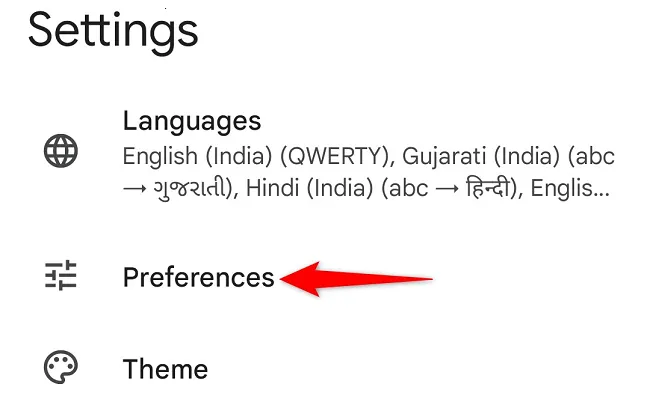
Na ekranie „Preferencje”, w sekcji „Naciśnięcie klawisza” wyłącz „Dźwięk przy naciśnięciu klawisza”.
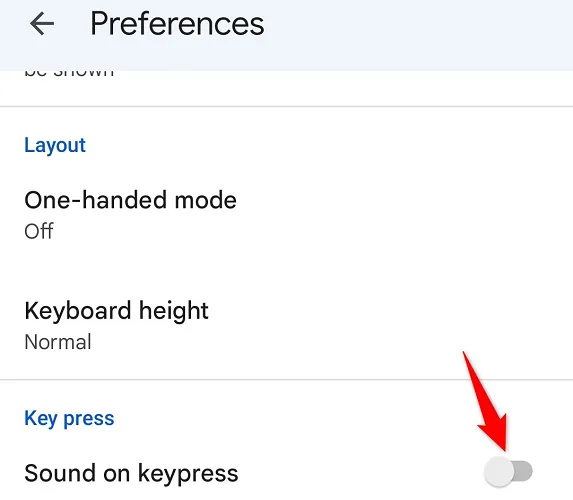
Udało Ci się wyciszyć klawiaturę Gboard w telefonie.
Wyłącz dźwięk klawiatury Samsung na Androidzie
Aby wyciszyć klawiaturę Samsung w telefonie Samsung, najpierw uruchom aplikację Ustawienia na telefonie.
W Ustawieniach przejdź do Dźwięki i wibracje> Kontrola dźwięku / wibracji systemu.
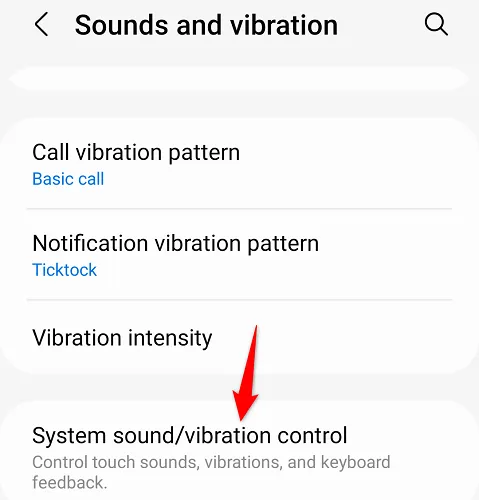
W sekcji „Dźwięk” wyłącz „Samsung Keyboard”.
Opcjonalnie, aby wyłączyć wibracje klawiatury, wyłącz „Klawiatura Samsung” w sekcji „Wibracje”.
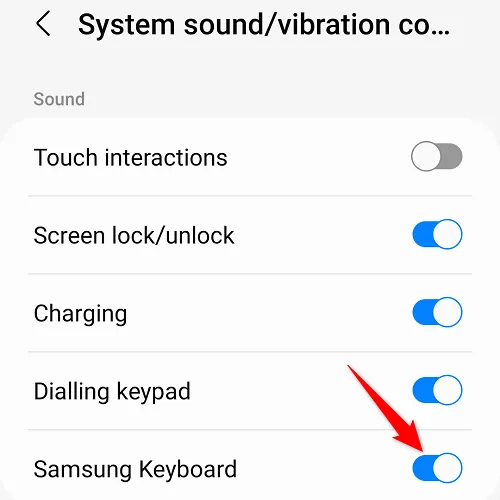
Wyłącz dźwięk klawiatury dotykowej w systemie Windows 10
W systemie Windows 10 wyłączenie dźwięku klawiatury jest tak proste, jak wyłączenie opcji w Ustawieniach.
Aby to zrobić, najpierw uruchom aplikację Ustawienia na komputerze. Następnie wybierz Urządzenia > Pisanie.
W prawym okienku, pod nagłówkiem „Klawiatura dotykowa”, wyłącz opcję „Odtwarzaj dźwięki klawiszy podczas pisania”.
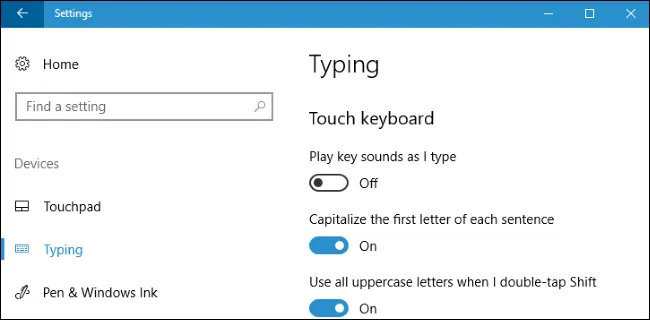
Wyłącz dźwięk klawiatury dotykowej w systemie Windows 11
W systemie Windows 11 użyjesz aplikacji Ustawienia, aby wyłączyć dźwięk klawiatury.
Aby rozpocząć, uruchom aplikację Ustawienia. Następnie z lewego paska bocznego wybierz „Czas i język”.
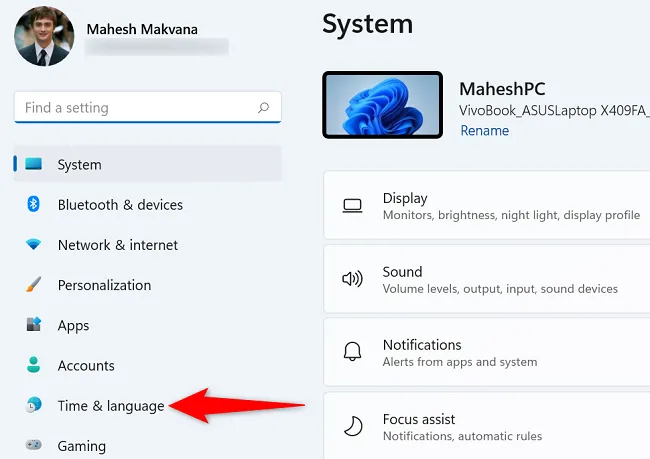
W prawym okienku wybierz „Pisanie”.
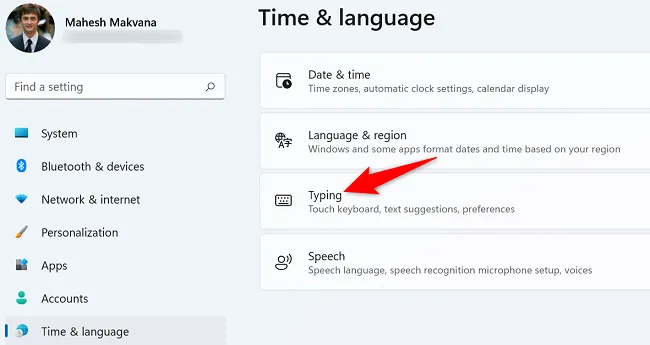
Wybierz „Klawiatura dotykowa”, aby rozwinąć menu. Następnie wyłącz opcję „Odtwarzaj dźwięki klawiszy podczas pisania”.
I to wszystko. Klawiatura systemu Windows 11 nie wydaje żadnych dźwięków podczas naciskania klawiszy.
Wyłącz dźwięk klawiatury ekranowej w systemie Windows 10 i 11
Jeśli korzystałeś z klawiatury ekranowej systemu Windows 10 lub 11, zauważyłeś, że każde naciśnięcie klawisza wydaje dźwięk. Na szczęście możesz też wyłączyć te dźwięki.
Zacznij od uruchomienia klawiatury ekranowej. Następnie na klawiaturze wybierz klawisz „Opcje”.
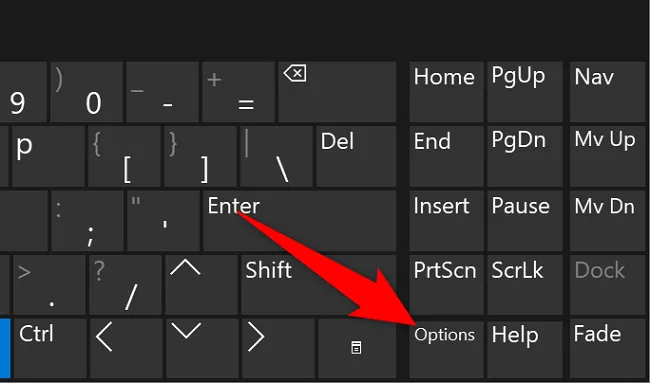
Zobaczysz okno „Opcje”. Tutaj u góry wyłącz opcję „Użyj dźwięku kliknięcia”. Następnie kliknij „OK” u dołu.
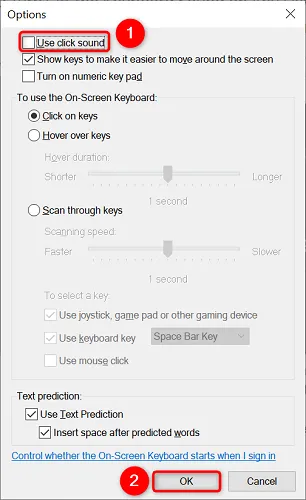
Dzięki tym wskazówkom powinieneś być teraz w stanie pisać po cichu. Cieszyć się!
Masz klawiaturę mechaniczną i chcesz, aby była ciszej? Mamy dla Ciebie kilka rozwiązań.



Dodaj komentarz